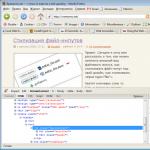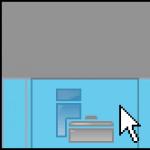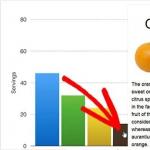Как скопировать файл или папку. Программы для копирования файлов Процесс копирования файлов
НЕБОЛЬШОЙ ОБЗОР ПРОГРАММ ДЛЯ БЫСТРОГО КОПИРОВАНИЯ ФАЙЛОВ.
✔ WinMend File Copy - программа для быстрого копирования файлов.
Быстрое копирование файлов
Сегодня представляю вам отличную программу, которая поможет вам производить файлов на вашем компьютере. Особенно это очень нужно, когда нам приходится копировать огромное количество файлов, или какие нить файлы которые занимают много места.
WinMend File Copy - файлов.
И так сегодня я хочу познакомить с программой, которая, по словам разработчика, ускоряет процесс копирование на 300 % .
WinMend File Copy - отличная и простая программа, которая осуществляет файлов.
Программа на русском языке, очень проста в использование даже имеет несколько цветовых схем.
Запускаем программу и видим перед собой окно. Перед нами отображается исходный список, туда можно добавить файл или папку, которую нам нужно скопировать. Нажимаем “добавить файл или папку”, и выбираем файл, который надо скопировать. Так же нужный файл мы можем просто перетащить мышкой из проводника сразу в WinMend File Copy и он автоматически добавится. После добавление файла он у нас отобразится в списке, где показан его путь и размер.
Теперь мы можем выбрать действия с этим файлом. Такие как перезаписать файл с таким же именем, сопоставлять и переписать файлы с тем же именем, программа поймет, какой файл более новый, сравнивая его дату и размер. И пропустить файлы, если присутствует с таким же именем.Так же выбираем путь назначения, нажимаем на лупу с папкой и указываем папку, куда нам следует копировать.
После проделанных действия нажимаем “Копировать”
И начинается копирование ваших файлов, что очень удобно можно копирование поставить на паузу и потом в любой момент его продолжить.
Во время копирование показывается, сколько процентов скопировано, какой объем был скопирован, и какая скорость, а так же, сколько времени прошло. После завершение копирования появится окошко, что копирование завершено.
Ни чего сложного.
Программа поддерживает русский язык, весит всего 2 Мб, идет на Windows 7/XP/Vista
Программа для быстрого копирования файлов скачать
✔ TeraCopy Pro 2.27 Fina

Отличная программа, которая реально увеличивает скорость скачиваемых файлов
, делает она это за счёт создание дополнительной буферизации. Имеется возможность скачивать несколько файлов одновременно, можно ставить процесс копирования на паузу, можно пропускать файлы, полностью поддерживается юникод.
Информация:
Когда вышла: 2011г
ОС: Все
Язык: Русский
Ключ: есть
Размер: 2.93 Mb

✔
SuperCopier представляет собой программу для более быстрого копирования файлов в Windows , которая заменяет стандартный диалог копирования/перемещения файлов. Имеется возможность установки приоритета, приостановки процесса, ведения лога. В Вашем распоряжении окажутся точная информация о скорости и оставшемся времени.
Вызвать диалог копирования или перемещения файлов
можно либо посредством иконки в трее Windows, либо обычным образом (при операциях копирования/перемещения файлов), либо из главного меню программы, доступного по клику на иконке в трее.
По традиции, программа бесплатна и имеет русский интерфейс (языковой файл упакован в архиве).
Скачать SuperCopier
✔ ExtremeCopy Portable 2.0.4 (32bit)
ExtremeCopy
программа с простейшим интерфейсом, позволяющая заметно повысить производительность операций по копированию / перемещению файлов и папок на платформе Windows. В программу включены некоторые мощные функции, такие как пауза в процессе копирования, система анализа ошибок и так далее. По заявлению производителя, приложение поможет перемещать и копировать файлы на 20-120% быстрее, чем это возможно средствами Windows.
Ключевые особенности приложения:
* Предельно быстрое копирование и перемещение файлов.
* Одновременное копирование нескольких файлов / папок из разных директорий.
* Возможность постановки процесса копирования на паузу и его последующего возобновления.
* Расчет и демонстрация точного прошедшего времени и оставшегося до конца копирования, скорость копирования.
* При обнаружении проблем в процессе копирования или переноса файла (к примеру, в случае блокировки нужного объекта) приложение приостановит процесс и продолжит копирование после устранения возникшего препятствия.
Релиз ExtremeCopy 2.0
1. Полностью новое ядро, более надежное, более мощное...
2. Быстрее, чем предыдущей версии примерно на 5 % в некоторых ситуациях проверки данных после копирования файла
3. Одновременное копирование нескольких файлов из разных директорий.
4. Поддержка снятия ограничения длины имени файла / пути

Программа для точного копирования информации с одного жесткого диска на другой. HDClone копирует информацию посекторно, в результате получается точная копия жесткого диска. Во время установки программа создает загрузочную дискету или CD диск, с которого необходимо загрузить компьютер для создания копий. HDClone поддерживает копирование IDE/ATA/SATA, SCSI и USB дисков. Эта утилита копирует информацию посекторно, в результате получается точная копия жесткого диска. Инсталлятор утилиты создает загрузочную дискету или компакт диск, с которого необходимо запустить компьютер для создания копий. Скорость копирования информации достигает 300 мб в минуту. Поддерживаются диски больших размеров (свыше 137 гб). HDClone будет полезна, например, для резервного копирования всей информации, расположенной на жестком диске, либо для создания точной копии операционной системы для её последующего переноса на другой компьютер или восстановления в будущем.
Размер файла: 4,7Mb
Скачать:
HDClone 3.5.2


TeraCopy – небольшая, по объему, программа, предназначенная для быстрого копирования или перемещения файлов на диске. Предлагаемая программа является отличной заменой базового для пользователей приложения, предлагаемой в ОС Windows.
Отдельно стоит обратить внимание на интегрированную в ПО функцию, отвечающую за восстановление процесса копирования (в случае случайного или преднамеренного прерывания).
Преимущества утилиты
В сравнении со стандартной утилитой копирования, которую предлагают разработчики ОС Windows, TeraCopy имеет ряд неоспоримых преимуществ, которые отражены в следующих пунктах:- Скачать TeraCopy можно бесплатно с нашего или официального сайта разработчика.
- Функция временной остановки или прерывания процесса копирования, перемещения файлов с дальнейшей возможностью восстановления.
- Программа позволяет пропустить тот или иной файл, без прерывания процесса копирования. Программа создает интерактивный список пропущенных файлов с дальнейшей возможностью их копирования или переноса в установленное место.
- Функция выделения файлов, которые не скопировались. Именно эта возможность, позволяет пользователю быстро и без затруднений найти проблемные файлы, устранить изъяны и повторно скопировать только эти выделенные и исправленные файлы.
- Утилита исправляет ошибки, не прерывая общего процесса копирования. Так, если проблемный файл невозможно скопировать даже после нескольких попыток, TeraCopy просто оставляет его в очереди, не прерывая общего процесса копирования. Позже, выделенные и не скопировавшиеся файлы можно проверить на наличие ошибок и перекопировать к предыдущему материалу.

Примечание : в режиме работы приложение интегрируется в контекстное меню и для его вызова достаточно клика правой клавишей мышки по самому файлу. В появившемся меню достаточно выбрать «TeraCopy», чтобы начать процесс копирования или перемещения. Подобная функция значительно экономит время пользователей, тем самым уменьшая время, потраченное на процесс обработки файлов.
Основные характеристики ПО
Основными характеристиками, отличающими утилиту TeraCopy от ее аналога, установленного в ОС Виндовс, являются:- Все файлы, копированные или перенесенные при помощи этой утилиты, по завершению процесса, подвергаются проверке CRCсо следующим сравнением файлов.
- Может использоваться, как программа для быстрого копирования файлов на флешку.
- Использование специального буфера позволяет производить одновременное копирование нескольких партий файлов.
- Функция интегрирования в проводник позволяет заменить стандартную вордовскую утилиту.
- Утилита позволяет временно приостанавливать и возобновлять процесс копирования или перемещения.
- Приложение дополнено функцией пропуска файлов в процессе их обработки.
- Поддерживает Unicode, а также позволяет выполнять асинхронное копирование, значительно увеличивающее скорость процесса между двумя разными HDD.
- Приложение осуществляет проверку всех переносимым или копируемых файлов на идентичность и целостность.
- Изменения и улучшения в последних версиях TeraCopy
- Последние версии утилиты претерпели ряд позитивных изменений, значительно улучшивших работу программы. В первую очередь, это:
- Переводчик Google.
- Возможность прокрутки и фильтрации файлов и т.д.

Бесплатно скачав программу TeraCopy, Вы убедитесь, что она станет незаменимым инструментом при работе с большим объемом файлов и вынужденных производить их систематическое копирование или перенос. Приложение позволит в максимально сжатые сроки выполнить работу без досадных заминок , присущих стандартному приложению в ОС Windows.
Каждый пользователь ПК когда-либо сталкивался с копированием файлов с одного носителя на другой (с USB на винчестер и обратно, с диска на винчестер и так далее). При этом в старых версиях Windows часто возникали ошибки чтения данных , которые могли появиться даже на незначительно потёртом CD или DVD диске. К счастью, интернет предлагает множество программ для копирования файлов, которые позволят игнорировать, а иногда даже и исправить ошибки чтения файлов, и удачно завершить процесс без потери информации.
Выбор программы для копирования файлов.
FastCopy – это совершенно бесплатный, небольшой и в то же время очень полезный инструмент, предназначенный для быстрого копирования данных на жёсткий диск вашего компьютера. Приложение также позволяет удалять выбранные файлы. Кроме того, программа обеспечивает возможность ускорить процесс копирования, исключив определённое файлы или включить функцию NonStop (копирование будет продолжаться, несмотря на обнаруженные ошибки). Кроме того, FastCopy даёт возможность определять скорость копирования и размер буфера. С помощью FastCopy Portable можно копировать файлы быстрее, чем с помощью Windows Explorer, и без установки на компьютере. FastCopy Portable выполняет ровно одну задачу: копирование файлов в другой каталог. Но намного быстрее, чем обычный Explorer.
Вместо копирования только очень маленьких фрагментов файлов, как Explorer, FastCopy читает большие фрагменты, поэтому для чтения и записи на жёстком диске программе не нужно часто перемещаться от одного каталога к другому. Это делает FastCopy невероятно быстрой программой копирования с очень низкой загрузкой системы . Переносную версию можно скопировать в любое место и использовать её без установки – это делает её идеальной для использования на USB-накопителе. Особенно полезно для пользователей, которые часто работают на разных компьютерах.

Программа для копирования файлов и папок Total Copy является альтернативой традиционному способу копирования файлов в Windows. Усовершенствования связаны с возможностью приостановки и возобновления копирования при сбое или переполнении целевого диска.
Преимущества:
- программа может возобновить копирование после сбоя питания или целевого диска
Недостатки:
- не обнаружены.
Total Copy очень прост в использовании. Файл следует «захватить» правой кнопкой мыши и перетащить в целевую папку. На этом этапе появляется контекстное меню , которое предлагает копирование или перемещение файла в режиме Total Copy. Дополнительным вариантом является возможность настройки скорости копирования, что полезно для освобождения системных ресурсов для других приложений. Он копирует быстрее, чем традиционный системный инструмент. Total Copy – отличная замена стандартной операции копирования. Ускоряет копирование и позволяет полностью контролировать это действие. Он будет полезен пользователям более старых машин, где процесс копирования больших файлов может стать настоящей проблемой.


SuperCopier содержит полное меню настроек, которое позволяет настроить работу не только самой программы, а также некоторых деталей в интерфейсе. SuperCopier позволяет вам копировать и вставлять файлы и папки в Windows намного быстрее, надёжнее и эффективнее.
Преимущества:
- простая интеграция с проводником Windows;
- гораздо быстрее, чем стандартная утилита копирования Windows;
- позволяет создавать списки копирования и останавливать процесс копирования;
- меню настроек.
Недостатки:
- примитивный интерфейс – к счастью, его можно настроить!

Запустить программу можно со значка в системе или просто скопировать и вставить файлы и папки обычным способом: SuperCopier встроен в проводник Windows и позаботится об этой задаче. Эта программа не только ускоряет копирование и перемещение файлов, но также добавляет новые полезные параметры: теперь вы можете приостановить и возобновить задачу в любое время, проверить скорость передачи, проверить процентный уровень завершения, создать списки файлов для копирования или перемещения и даже изменить список, когда процесс уже выполняется. Самое главное — SuperCopier не заменяет стандартную функцию копирования и вставки Windows, поэтому вы можете попробовать её и просто удалить, если она вас чем-то не устроит.
TeraCopy позволяет быстрее копировать или перемещать файлы в системе Windows – это программа для быстрого копирования файлов, которая будет особенно полезна, когда речь идёт о нескольких гигабайтах данных.
Преимущества:
- гораздо быстрее, чем стандартный метод Windows;
- интегрирован в проводник Windows;
- поддержка перетаскивания.
Недостатки:
- не такой интуитивно понятный интерфейс.
Запустить TeraCopy можно самостоятельно, и в этом случае вы должны перетащить или переместить файлы в окно программы. TeraCopy копирует и передаёт большие объёмы файлов намного быстрее, чем стандартный диспетчер файлов Windows.

Особенности софта:
- лучшее извлечение USB-устройств;
- опция «CardReader» для ini-файла;
- опция «ForceSameDriveMode»;
- новые языковые пакеты;
- улучшенная производительность при тестировании файлов md5.
ВАЖНО. Всегда проверяйте папку назначения и запрашивайте права администратора, если это необходимо.
Unstoppable Copier не является программой восстановления удалённых данных. Этот инструмент полезен только в ситуациях, когда обычные процедуры копирования, перемещения или чтения файлов не работают, а операционная система сообщает об ошибке. Unstoppable Copier – фактически инструмент для копирования видимых, но недоступных в системе данных, например, из-за появления на жёстком диске повреждённых секторов или царапин на оптическом носителе.
Стандартные процедуры копирования и перемещения файлов, реализованных в операционной системе, при возникновении любой ошибки прерывают операцию над файлом (чтение, запись и т. д.). Если вы пытаетесь скопировать файлы с поцарапанного CD/DVD, чаще всего ничего не получится, потому что даже если 99% файла скопировано правильно, невозможность чтения даже последнего фрагмента означает отказ всей операции. Unstoppable Copier игнорирует ошибки. Когда возникает ошибка чтения, он не прерывает копирование, а сохраняет ранее скопированный фрагмент файла и затем пытается продолжать игнорировать неправильные сектора. Считываемые фрагменты файлов объединяются в один, который в конечном итоге сохраняется в целевом местоположении, указанном пользователем.

С настройками по умолчанию Unstoppable Copier сохраняет атрибуты файлов, скопированных с повреждённого носителя. Также можно указать количество попыток чтения данных. Unstoppable Copier не поможет прочитать данные, которые система уже не видит.
Традиционные утилиты резервного копирования полезны для хранения запасных копий ваших файлов, но, если нужно создать резервную копию всей операционной системы, программ или личных настроек, нужно гораздо более функциональное приложение. Если вы подозреваете, что ваш жёсткий диск вот-вот «посыплется», вы можете принять немедленные меры с помощью HDClone Free Edition. После простой процедуры настройки программное обеспечение будет клонировать ваш жёсткий диск вместе с любыми содержащимися в нём данными. Помимо бесплатной версии, HDClone поставляется в версиях Basic, Standard, Professional и Enterprise. Функциональность бесплатной версии довольно ограничена, но её можно использовать для клонирования жёсткого диска в случае чрезвычайной ситуации. Установочный файл составляет 16 МБ, и для установки всех компонентов требуется около минуты.
Запускать любую версию HDClone можно в Windows XP, Vista, Windows 7 и Windows 8, а также на различных серверах. Софт автоматически проведёт вас через весь процесс с помощью пошаговых инструкций. Вы можете создать резервную копию своего жёсткого диска и сохранить его как файл образа, создать клон и отправить его на другое запоминающее устройство или восстановить ранее созданные резервные копии.

Утилита может выполнять те же действия и на отдельных разделах. Вышеупомянутые функции отображаются как большие значки на чистом и понятном интерфейсе. Выбрав один из них, вы можете перейти к следующему шагу, нажав кнопку «Далее». Подготовка процесса копирования или клонирования не составляет труда. Процедура включает выбор жёсткого диска или раздела, назначение и внесение нескольких окончательных настроек. Когда вы выбираете пункт назначения, вы также можете выбрать несколько параметров, если хотите создать RAW или Smart образ или если нужно его зашифровать.
Преимущества:
- утилита способна клонировать все жёсткие диски;
- содержимое жёсткого диска можно сохранить в виде файла образа или зеркально отобразить его на другом запоминающем устройстве большой ёмкости;
- процесс понятен интуитивно, поэтому настройка программы не займёт много времени;
Недостатки:
- существенные ограничения пробной бесплатной версии ПО.
Копирование информации с повреждённых дисков или на флешку – работа не для слабонервных. Тем более если речь идёт об огромных размерах файлов. Особенно обидно, когда после копирования 99% информации система выдаст ошибку чтения, и весь процесс прервётся. К счастью, большинство описанных выше утилит помогут решить проблему длительного копирования, делая процесс значительно быстрее, а также предлагают множество дополнительных функций.
Основные функции
- быстрое копирование/перенос файлов;
- копирование группы файлов с использованием специального буфера;
- приостановка/возобновление процесса копирования;
- асинхронное копирование;
- улучшение скорости передачи между жесткими дисками;
- повторная попытка копирования или пропуск проблемных данных, с которыми выполнение операции невозможно;
- подробный отчет о текущем процессе.
Преимущества и недостатки
Преимущества:
- бесплатное распространение;
- ведение интерактивного списка задач;
- достойная замена стандартному диалогу копирования.
Недостатки:
- отсутствие русскоязычной локализации.
Альтернативы
SuperCopier. Бесплатная программа, которая может копировать и перемещать большие объемы данных в пределах локальной сети либо нескольких дисков. Умеет ставить процессы на паузу, а затем возобновлять их, рассчитывает и контролирует скорость операций, отображает прогресс выполняемой задачи.
Ultracopier. Бесплатный сервис, который расширяет возможности ОС в плане копирования, а также перемещения файлов. Позволяет выставлять приоритет задач, может выполнять несколько операций с разными путями. Продолжает процесс, несмотря на встречающиеся ошибки.
Принципы работы
После установки программа встраивается в контекстное меню Проводника и заменяет классический интерфейс обмена файлов в Windows.
Интерфейс
В этом окошке можно увидеть подробный список копируемых данных, их общий объем, скорость операции и др.
С помощью специальных кнопок процесс ставится на паузу и возобновляется. Есть возможность повторять попытки записи в случае обнаружения ошибок.
В отдельном окне можно выставить дополнительные настройки для удобства работы. Для этого перейдите в пункт «Menu», «Options» и отметьте необходимые вам функции.

Настройки
К примеру, «Use system write cashe» подключает применение системного кэша записи.
«Play sound when complete» включает воспроизведение звука при завершении процесса.
«Progress Bar Colors» дает возможность выбрать цвета полос, отображающих прогресс выполняемых задач.
TeraCopy – отличная замена стандартному диалогу копирования системы, которая позволяет применять дополнительные функции и ощутимо увеличивает скорость процесса.
От вирусов и программных ошибок, аппаратного сбоя или человеческой ошибки, есть много потенциальных опасностей, заражающие ваши файлы.
А может случится еще хуже – например потерять личные фотографии, музыкальную библиотеку, важные деловые документы — то, что может быть настоящим ценным. Именно поэтому необходимо, создать резервную копию вашего компьютера в автоматическом режиме.
Самому делать это очень сложно, но с правом программного обеспечения, что это будет намного проще, чем вы думаете. Без каких ни будь денежных расходов, потому что есть некоторые бесплатные программы резервного копирования и клонирования дисков .
Если вы хотите, скопировать содержимое ваших документов куда-то, клонировать один диск на другой , или создать резервную копию всей Вашей системы , я нашел много программ, которые могут помочь.
Action Backup
Action Backup — пожалуй наилучшая файлов по расписанию для домашних и рабочих компьютеров. Программа очень удобна, так как сочетает в себе простоту использования, а также широкий функционал для выполнения резервного копирования. С помощью Action Backup Вы получаете: поддержку полного, разностного, добавочного резервного копирования, автоматизированное* сохранение резервных копий на FTP-сервера, CD/DVD, удалённые сетевые ресурсы, поддержку формата zip64, поддержку функции «теневое копирование», работу в режиме службы windows*, автоматизированное удаление предыдущих (устаревших) архивов*, отправку отчёта на e-mail и многое другое (подробное описание функционала доступно на официальном сайте разработчика).
Программа Action Backup отлично подойдет как начинающим так и опытным пользователям, что делает её отличным инструментом для резервного копирования файлов на домашних компьютерах, а также рабочих станциях и серверах.
* — доступно только в платной версии. На официальном сайте есть сравнение версий.
Aomei Backupper
Если вам нравится программы резервного копирования, Aomei простой интерфейс. Выберите диск или раздел для резервного копирования, диск назначения, и нажмите Backupper будет создание образа.

Программа имеет достаточно хорошие инструменты, если вам это нужно. Есть варианты, чтобы зашифровать или сжать резервные копии . Вы можете создавать инкрементные или дифференциальные резервные копии для увеличения скорости . Вы сможете восстановить отдельные файлы и папки, или все изображение , и есть даже дисков и разделов инструменты клонирования.
То, что вы не можете сделать, к сожалению, Резервное копирование по расписанию — они должны быть запущены вручную. Но в противном случае Aomei Backupper является отличным инструментом, с огромным количеством функций, но также лёгок в использовании.
EASEUS Todo Backup Free
Как и большинство свободных (для личного пользования) программ коммерческих продуктов, EASEUS Todo Backup Free имеет несколько ограничений — но пакет все еще имеет более чем достаточно возможностей для большинства людей.
Программа может работать как файл и файл резервного копирования на основе, например, вручную или по расписанию. Вы в состоянии работать с полный или инкрементных резервных копий .

Возможность ограничить скорость записи снижается влияние резервного копирования на производительность системы. Это возможно в отдельные файлы или папки, или всего изображения с помощью диска восстановления программы. И есть инструменты, чтобы клонировать и форматировать диски тоже.
С негативной стороны, вы не получите шифрование, нет дифференциальное резервное копирование, и вы получите только Linux на основе диска (не Windows PE). Но EASEUS Todo резервного копирования бесплатно прежнему выглядит как большая программа для нас.
Redo Backup and Recovery
Redo Backup and Recovery
—
является визуализация средство резервного копирования с отличием. Вместо установки программы, необходимо загрузить большой (249MB) ISO файл и записать его на CD или на диске USB
. Тогда просто загрузиться с него, чтобы запустить простой инструмент, который может создать резервную копию жесткого диска и восстановить их позже.
Там также есть инструмент восстановления, и даже веб-браузер, если вам нужно обратиться за помощью проблемы с ПК.

Программа не совсем удобна. Вы не можете запланировать резервное копирование, все они должны быть запущены вручную, и есть очень мало вариантов.
Но это также легко в использовании и бесплатным для всех, так что если вы хотите запустить резервное копирование иногда, вы можете использовать на любом компьютере без установки программного обеспечения – то для вас подойдет данный продукт.
Cobian Backup
Cobian Backup является отличным ПО средство для резервного копирования, с большим количеством функций. Вы получаете полное, дифференциальное и добавочное резервное копирование, например; ZIP или 7zip сжатия;AES 256-битное шифрование; включать и исключать фильтры; планировщик, резервное копирование или FTP-серверов , и список можно продолжить. Каждый аспект программы чрезвычайно настраиваем(есть более чем 100 параметров вы можете настроить).

ПК или резервного копирования, новичкам скорее всего покажется что это очень сложно. Если вы более опытный вы будете любить количество инструментов Cobian Backup дает вам возможность управлять над каждым аспектом процесса резервного копирования.
Macrium Reflect Free
Один из самых популярных бесплатных (для домашнего использования) программы создания образа диска, Macrium Reflect Free основной набор функций через интерфейс прост в использовании.
Программа не имеет инкрементные или дифференциальные резервные копии. И вы не получите шифрования или защиту паролем. Это делает создания резервного копирования очень легко, хотя (выбрать исходный диск и задайте степень сжатия, готово).

Есть планировщик; Вы можете монтировать образы в Проводнике Windows или полностью восстановить их и с Linux и дисков восстановления Windows PE . И в целом Macrium Reflect Free отличный выбор для тех, кто хочет простой, но надежный инструмент резервного копирования изображения.
DriveImage XML
Бесплатно для личного пользования, DriveImage XM является легкая альтернатива к более продвинутым конкурентам. Резервное копирование так же легко, как выбор исходный диск, место назначения и (по желанию) Установка уровня сжатия.
Восстановление так же проста, и единственным существенным Экстра возможность скопировать непосредственно с одного диска на другой.

Есть некоторые осложнения в другом месте. Нажмите кнопку «Планировщик заданий», и вы получите инструкции о том, как вручную настроить Windows Task Scheduler для запуска резервного копирования. Но если вам нужно только основной инструмент визуализации затем дать DriveImage XML обработать.
FBackup
FBackup является хорошим средство резервного копирования файлов, бесплатно для личного и коммерческого использования. Интерфейс прост и понятен, и есть ряд особенностей.
Плагины позволяют создавать резервные копии отдельных программ одним щелчком; есть поддержка включения и исключения фильтров; и вы можете запустить «Зеркало» резервные копии, которые просто копируют все без сжатия его (что делает восстановление файлов очень простым).

Сжатие не так хорошо, хотя (это слабое Zip2), и планировщик также более простой, чем вы увидите в других программах. Но если ваши потребности просты то FBackup должен вам подойти.
Backup Maker
Сначала бесплатный для личного использования BackupMaker кажется, как и любая другая программа резервного файла инструмента, с дополнительными или полных резервных копий имеющихся, планирование, сжатие, шифрование, включать и исключать фильтры, и так далее.
Но интересные дополнительные услуги включают поддержку для онлайн резервного копирования на FTP серверах, а при выполнении резервного копирования автоматически , когда устройство USB подключено.

Данные программы хранятся в Zip-файлов, тоже, что делает их очень удобными для доступа. И BackUp Maker поставляется в маленьком установочном пакете 6.5Mb, гораздо более управляемым, чем некоторые из громоздких конкурентов.
Если вы домашний пользователь ищете способ резервного копирования файлов , то резервное копирование Maker может быть идеальным.
Clonezilla
Так же, как повторить резервного копирования и восстановления, Clonezilla не программа установки: это загрузочная среда dos , которая можно запустить с компакт диска или USB флэш-диск.
И это серьезно мощная программа, слишком: вы сможете создать образ диска; восстановить изображение (на один диск, или на несколько одновременно); клонировать диск (скопировать один диск на другой), с большим количеством контроля.

В то время как повторить Резервное копирование и восстановление фокусируется на простоте использования, однако, Clonezilla более о предоставлении дополнительных параметров, как «без присмотра Clonezilla с помощью PXE загрузки». Это не сложно, наверное лучшая бесплатная программа для клонирования дисков, — но программа направлена на опытных пользователей и резервного копирования, для новичков лучше найти более подходящий вариант.
Paragon Backup & Recovery 2014 Free
Еще одна бесплатная программа для личного пользования, Paragon Backup & Recovery 2014 Free
является хорошим инструментом, с некоторыми ограничениями.
Сильная поддержка для основы: вы можете создать резервное копирование образа (полные или дифференциальные), сжимать и шифровать их, использование фильтров исключения , чтобы помочь определить, что включено, делать резервные копии по расписанию , а затем восстановить отдельные файлы и папки или все польностью.

Дополнительно включает отдельный раздел, помочь сохранить ваши резервные копии безопасно. И хороший набор основных инструментов раздел включены.
Проблемы? Вы не получите инкрементного резервного копирования; Вы не можете клонировать диски или разделы, а интерфейс иногда чувствует себя не очень хорошо. Тем не менее Paragon Backup & Recovery 20134 Free качественный инструмент, и стоит вашего внимания.
Duplicati
Если вам нужен онлайн резервные копий, то Duplicati является одним из самых универсальных инструментов, с поддержкой для сохранения файлов SkyDrive, Google Docs, FTP-серверов, Amazon S3, Rackspace Cloudfiles и WebDAV .

Программа также может сохранить на локальных и сетевых дисках , хотя и включает в себя множество полезных опций (шифрование AES-256, защита паролем, планировщик, полные и инкрементные резервные копии, поддержка регулярных выражений для включения / исключения фильтров, даже загружать и скачать ограничения скорости для уменьшения влияния на вашей системе).
Так ли вы сохраняете файлы в Интернете, или локально, то эта программа для вас.